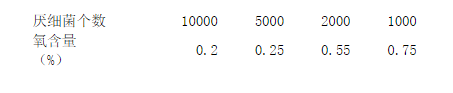1、Excel做折线图步骤如做氧含量与厌氧菌个数的关系示意图,数据如下
2、自变量为氧含量,因变量为厌氧菌个数
3、Excel做折线图步骤如做氧含量与厌氧菌个数的关系示意图,数据如下 厌细菌个数 10000 5000 2000 1000 氧含量(%)0.2 0.25 0.55 0.75 自变量为氧含量,因变量为厌氧菌个数 1. 打开excel, 2. 插入图表3. “图表类型”选“折线图”,“子图表类型”选第二行第一个 4. 首先将因变量放在“数据区域”,“系列产生在”“行” 5. 选择“系列”6. 将自变量放在“分类(X)轴标志” 7. 下一步“标题”8. 分类(X)轴为自变量的名称 9. 数值(Y)轴为因变量的名称10. 图表标题可以不用理,因为编辑word文档的时候,根据论文格式的要求,还需要在该图标下方注明图表名称,如果键入图表标题的话,到时候图表中显示的标题会与word中注明的重复 11. 网格线中的“主要网格线”不选 12. 图例中的“显示图例”不选 13. 数据标志选“数值” 14. 完成 15. 效果图为
4、 双击灰色绘图区, 17. 区域选“无” 18. 颜色选“无色” 19. 最终效果图为